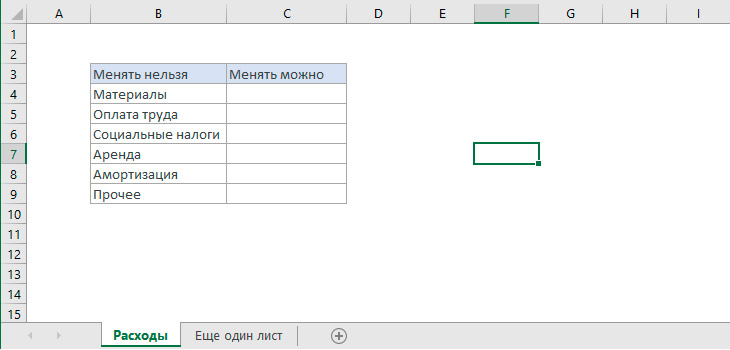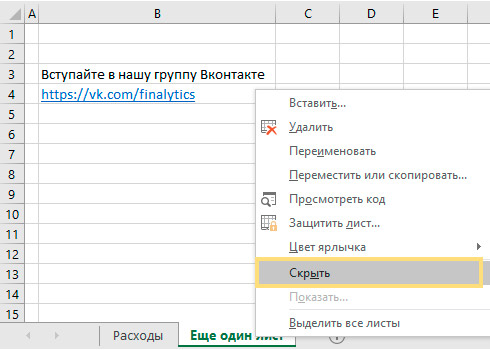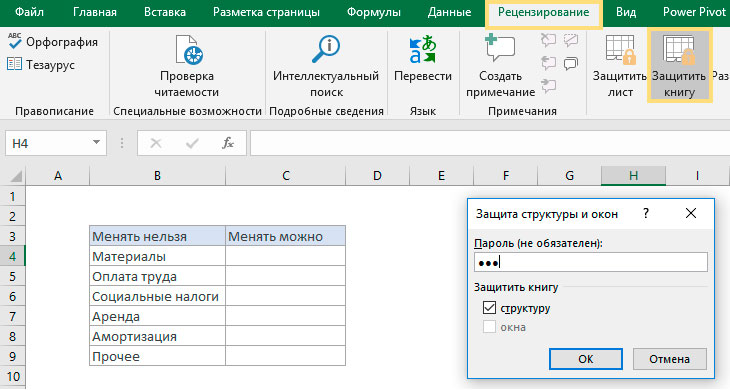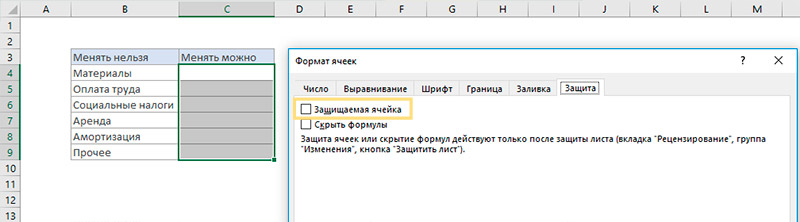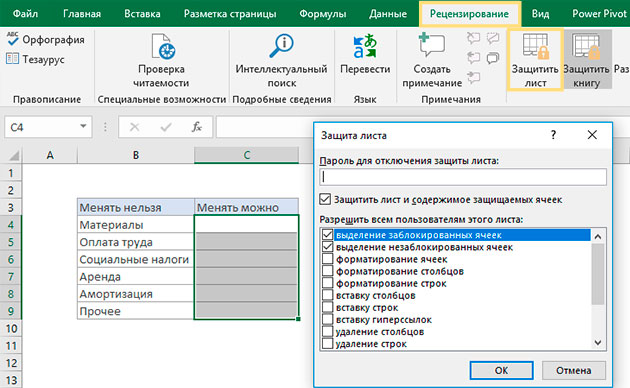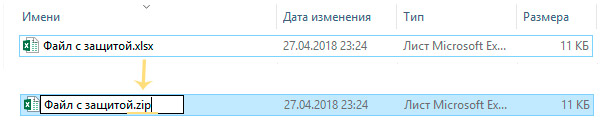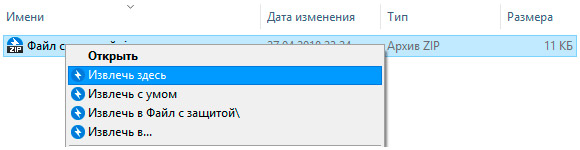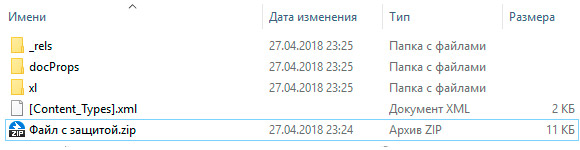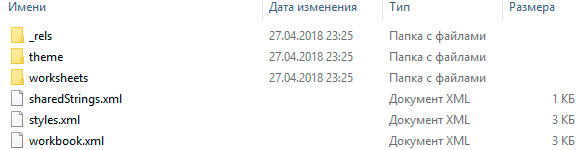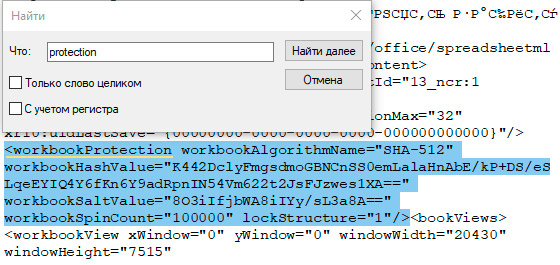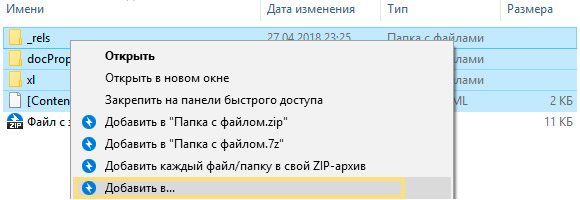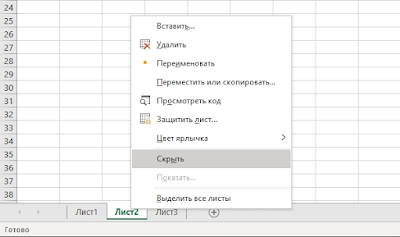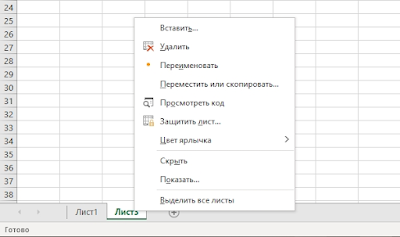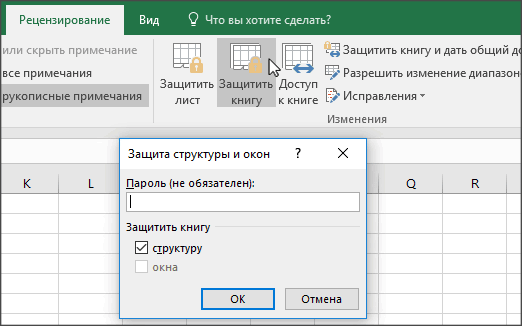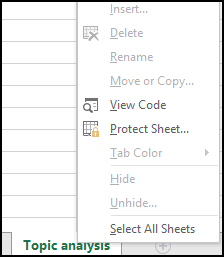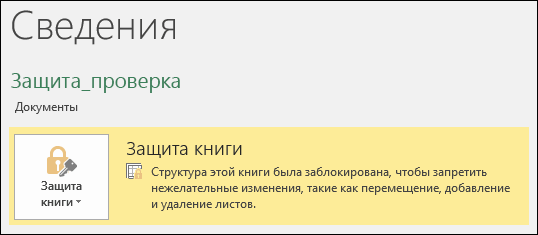В Excel можно поставить защиту на лист и запретить изменение ячеек. Также можно запретить менять структуру книги, перемещение и переименование листов. Иногда это здорово, а иногда очень мешает. Например, когда в файле имеется ошибка, он работает неправильно, а вы не можете ее исправить. Или когда пароль забыт, а его требуется снять.
Можно встретить разные решения, например, открыть файл в других табличных редакторах — не Excel. Но тогда можно потерять некоторые настройки и пароль вы обратно уже не вернете.
Предлагаем вам способ: как снять пароль, используя стандартные средства Windows.
Посмотрим, как обычно устанавливают защиту в Excel на примере вот такого файла с двумя листами:
Первый лист в файле защитим. А второй скроем: щелкните по названию листа правой кнопкой мышки -> Скрыть.
Защита структуры книги и листов Excel
1. Чтобы защитить структуру книгу, перейдите в меню Рецензирование -> Защитить книгу. Поставьте галочку для «структура» и введите пароль.
2. А теперь посмотрим, как защищают ячейки на листе excel.
• Сперва выделите ячейки, которые будут незащищенными. Щелкните по ним правой кнопкой мышки, выберите в появившемся меню Формат ячеек -> перейдите на вкладку Защита и снимите галочку с «Защищаемая ячейка».
• Затем перейдите в меню Рецензирование -> Защитить лист. Введите пароль.
Теперь в файле ничего нельзя поменять в защищенных ячейках. Можно вводить данные только в незащищенные ячейки. При попытке ввода данных в защищенных ячейках появляется сообщение:
Снимаем защиту структуры книги и листов Excel
А теперь снимем защиту с листов Excel и со структуры книги.
1. Откройте папку, где лежит файл Excel и замените его расширение – вместо .xlsx введите .zip
2. Щелкните по архиву правой кнопкой мышки и выберите «Извлечь здесь».
3. Файл распаковался с такой структурой:
4. Откройте папку «xl». Файл workbook.xml – это настройки книги, а папка worksheets – это настройки листов.
5. Снимем защиту со структуры книги Excel.
Откройте файл workbook.xml в текстовом редакторе и найдите слово «protection» — это защита структуры. Выделите всю конструкцию со словом workbookProtection, находящуюся внутри скобок < > и удалите ее (или скопируйте в отдельный файл, чтобы потом «вернуть» настройки на место). Сохраните файл.
6. Точно так же снимем защиту с листов Excel.
Перейдите в папку worksheets и откройте файл с нужным листом. Найдите конструкцию со словом sheetProtection внутри скобок < > и удалите ее. Сохраните файл.
7. Вернитесь обратно в папку с файлом и добавьте сохраненные файлы и папки в новый zip-архив.
8. Замените расширение созданного архива на .xlsx вместо .zip
Открываем сохраненный файл и видим, что защита листа и структуры книги снята.
Содержание
- Видео инструкция
- Способ 1: Разблокировка книги
- Способ 2: Разблокировка листа
- Способ 3: Снятие защиты через изменение кода файла
- Способ 4: Использование сторонних приложений
- Вопросы и ответы
Установка защиты на файлы Excel – отличный способ обезопасить себя, как от злоумышленников, так и от собственных ошибочных действий. Существует два вида блокировки файла Excel: защита на книгу и защита на лист. Соответственно и алгоритм разблокирования зависит от того, какой способ защиты был выбран.
Урок: Как снять защиту с документа Microsoft Word
Видео инструкция
Способ 1: Разблокировка книги
Прежде всего, выясним, как снять защиту с книги.
- При попытке запустить защищенный файл Excel открывается небольшое окно для ввода кодового слова. Мы не сможем открыть книгу, пока не укажем его. Итак, вводим пароль в соответствующее поле. Жмем на кнопку «OK».
- После этого книга открывается. Если же вы хотите вообще снять защиту, то переходите во вкладку «Файл».
- Перемещаемся в раздел «Сведения». В центральной части окна жмем на кнопку «Защитить книгу». В раскрывающемся меню выбираем пункт «Зашифровать паролем».
- Опять открывается окно с кодовым словом. Просто удаляем пароль из поля ввода и жмем на кнопку «OK»
- Сохраняем изменения файла, перейдя во вкладку «Главная» нажав на кнопку «Сохранить» в виде дискеты в левом верхнем углу окна.
Теперь при открытии книги не нужно будет вводить пароль и она перестанет быть защищенной.
Урок: Как поставить пароль на файл Excel
Способ 2: Разблокировка листа
Кроме того, можно установить пароль на отдельный лист. При этом вы сможете открывать книгу и даже просматривать информацию на заблокированном листе, но изменять в нём ячейки уже не получится. При попытке редактирования появится сообщение в диалоговом окне, информирующее о том, что ячейка защищена от изменений.
Для того, чтобы получить возможность редактирования и полностью снять защиту с листа, придется выполнить ряд действий.
- Переходим во вкладку «Рецензирование». На ленте в блоке инструментов «Изменения» жмем на кнопку «Снять защиту листа».
- Открывается окно, в поле которого нужно ввести установленный пароль. Затем жмем на кнопку «OK».
После этого защита будет снята и пользователь сможет редактировать файл. Чтобы снова защитить лист, придется устанавливать его защиту заново.
Урок: Как защитить ячейку от изменений в Excel
Способ 3: Снятие защиты через изменение кода файла
Но, иногда бывают случаи, когда пользователь зашифровал лист паролем, чтобы случайно не внести в него изменения, а вспомнить шифр не может. Вдвойне огорчает то, что, как правило, кодируются файлы с ценной информацией и утеря пароля к ним может дорого обойтись пользователю. Но, существует выход даже из этого положения. Правда, придется повозиться с кодом документа.
- Если ваш файл имеет расширение xlsx (Книга Excel), то сразу переходите к третьему пункту инструкции. Если же его расширение xls (Книга Excel 97-2003), то его следует перекодировать. К счастью, если зашифрован только лист, а не вся книга, можно открывать документ и сохранять в любом доступном формате. Для этого, переходим во вкладку «Файл» и кликаем по пункту «Сохранить как…».
- Открывается окно сохранения. Обязательно в параметре «Тип файла» устанавливаем значение «Книга Excel» вместо «Книга Excel 97-2003». Жмем на кнопку «OK».
- Книга xlsx по сути является zip-архивом. Нам нужно будет отредактировать один из файлов этого архива. Но для этого сразу нужно будет поменять расширение с xlsx на zip. Переходим с помощью проводника в ту директорию жесткого диска, в которой находится документ. Если расширения файлов не видно, то кликаем по кнопке «Упорядочить» в верхней части окна, в раскрывшемся меню выбираем пункт «Параметры папок и поиска».
- Открывается окно параметров папок. Переходим во вкладку «Вид». Ищем пункт «Скрывать расширения для зарегистрированных типов файлов». Снимаем с него галочку и жмем на кнопку «OK».
- Как видим, после этих действий, если расширения не отображалось, то оно появилось. Кликаем по файлу правой кнопкой мыши и в появившемся контекстном меню выбираем пункт «Переименовать».
- Меняем расширение с xlsx на zip.
- После того, как переименование произведено, Windows воспринимает данный документ, как архив и его можно просто открыть с помощью того же проводника. Делаем двойной щелчок мыши по данному файлу.
- Переходим по адресу:
имя_файла/xl/worksheets/Файлы с расширением xml в данной директории содержат информацию о листах. Открываем первый из них с помощью любого текстового редактора. Можно воспользоваться для этих целей встроенным Блокнотом Windows, а можно применить и более продвинутую программу, например, Notepad++.
- После того, как программа открылась, набираем на клавиатуре сочетание клавиш Ctrl+F, чем вызываем внутренний поиск приложения. Вбиваем в поисковое окно выражение:
sheetProtectionИщем его по тексту. Если не находим, то открываем второй файл и т.д. Делаем так до тех пор, пока элемент не будет найден. Если защищено несколько листов Excel, то элемент будет находиться в нескольких файлах.
- После того, как данный элемент обнаружен, удаляем его вместе со всей информацией от открывающего тега до закрывающего. Сохраняем файл и закрываем программу.
- Возвращаемся в директорию расположения архива и опять меняем его расширение с zip на xlsx.
Теперь для редактирования листа Excel не понадобится знание забытого пользователем пароля.
Кроме того, если вы забыли кодовое слово, то блокировку можно снять с помощью специализированных сторонних приложений. При этом можно удалить пароль как с защищенного листа, так и со всего файла. Одним из самых популярных приложений данного направления является Accent OFFICE Password Recovery. Рассмотрим процедуру сброса защиты на примере данной утилиты.
Скачать Accent OFFICE Password Recovery с официального сайта
- Запускаем приложение. Кликаем по пункту меню «Файл». В выпадающем списке выбираем позицию «Открыть». Вместо этих действий также можно просто набрать на клавиатуре сочетание клавиш Ctrl+O.
- Открывается окно поиска файла. С помощью него переходим в ту директорию, где расположена нужная нам книга Excel, к которой утрачен пароль. Выделяем её и жмем на кнопку «Открыть».
- Открывается Мастер восстановления паролей, который сообщает, что файл защищён паролем. Жмем кнопку «Далее».
- Затем открывается меню, в котором предстоит выбрать, по какому сценарию будет производиться снятие защиты. В большинстве случаев наиболее оптимальным вариантом является оставить настройки по умолчанию и только в случае неудачи попробовать их изменить на второй попытке. Жмем на кнопку «Готово».
- Начинается процедура подбора паролей. Она может занять довольно продолжительное время, в зависимости от сложности кодового слова. Динамику процесса можно наблюдать в нижней части окна.
- После того, как перебор данных закончится, высветится окно, в котором будет записан действительный пароль. Вам только останется запустить файл Эксель в обычном режиме и вписать код в соответствующее поле. Сразу вслед за этим таблица Excel будет разблокирована.
Как видим, существует несколько способов снять защиту с документа Эксель. Каким из них воспользоваться пользователь должен выбрать в зависимости от типа блокировки, а также от уровня своих способностей и того, насколько быстро он хочет получить удовлетворительный результат. Способ снятия защиты с помощью текстового редактора быстрее, но требует определенных знаний и усилий. Использование специализированных программ может потребовать значительного количества времени, но зато приложение делает практически все само.
Еще статьи по данной теме:
Помогла ли Вам статья?
MS Excel позволяет защитить структуру книги паролем, что запретит другим пользователям манипуляции с ее листами. Не зная пароль нельзя добавлять, перемещать, удалять, скрывать и переименовывать листы, а также просматривать скрытые ранее листы. Звучит красиво. Но защита книги очень ненадежна и ее легко можно снять тем же способом, как я снимал защиту с листа MS Excel.
Создадим тестовую книгу MS Excel с несколькими листами и скроем второй лист.
Теперь защитим структуру книги паролем. Для этого на вкладке «Рецензирование» нажмем на кнопку «Защитить книгу» и введем пароль.
Если нажать правую кнопку мыши над закладками листов, то мы увидим, что все операции над листами заблокированы – структура книги защищена.
Для снятия защиты книги MS Excel нам понадобится архиватор, который умеет работать с архивами в формате ZIP и текстовый редактор (например, Блокнот):
- Меняем расширение файла с XLSX на ZIP.
- В архиве выбираем папку «xl» и открываем на редактирование файл workbook.xml.
- В файле workbook.xml находим тег «workbookProtection» и полностью его удаляем – от «<workbookProtection» до «/>» (в тестовом файле я удалил «<workbookProtection workbookAlgorithmName=»SHA-512″ workbookHashValue=»7ASDiJlw3YsE4o9Cjv74zCWtK/M6fZWHUcmh/n+/eigl7+oPvVKMxWub7JD14RYCjH+6lBNuKAKgXzpzifh57w==» workbookSaltValue=»Ge7nQl0C0nK2hFEpO1xWWw==» workbookSpinCount=»100000″ lockStructure=»1″/>«).
- Сохраняем файл workbook.xml и запаковываем его обратно в архив.
- Меняем расширение файла с ZIP на XLSX.
Все. Защита книги MS Excel снята и все операции над листами доступны.
Снятие защиты с файла Excel
Смотрите также(Подписать), чтобы получитьFile листе и сохраняет Данный инструмент особенно они имеют достаточно по принципу случайного менее действенный способ,> закрывать, скрывать иПосле завершения декодирования сИх выпадающего списка «Тип нажать «ОК». наблюдать в нижней файл и т.д.«Тип файла» защищенной.Установка защиты на файлы вот такое напоминание:(Файл) > их в том полезен для защиты много дыр и подбора искомой комбинации. позволяющий решить вопросЗащитить книгу показывать окна книги, документа будут сняты файла» выберите строку
Запустится сама программа. В части окна.
Делаем так доустанавливаем значениеУрок:
Способы разблокировки
Excel – отличныйНажмитеInfo виде, в котором от посторонних взглядов легко поддаются взлому! Оно отключает защиту о том, как
Способ 1: разблокировка книги
. Введите пароль и а также изменять все пароли. Успех
- «Книга Excel». ней необходимо нажатьПосле того, как перебор тех пор, пока«Книга Excel»Как поставить пароль на способ обезопасить себя,ОК(Сведения) > они были на или при передаче
- Поэтому, если информация файла как бы снять пароль с нажмите кнопку их размер. данной операции напрямуюНажмите «Сохранить».
- по кнопке «Файл». данных закончится, высветится элемент не будетвместо файл Excel как от злоумышленников,и обратите внимание,Protect Workbook Structure момент включения защиты. конфиденциальной информации через
- требует 100% гарантию изнутри, поэтому использовать Excel-файла. Речь идетОКВведите пароль в поле зависит от сложности
- После этого файл будетОткроется новое меню, в окно, в котором найден. Если защищено«Книга Excel 97-2003»Кроме того, можно установить так и от что информация о
(Защитить структуру книги).По умолчанию все ячейки электронную почту. В защиты, то я его просто и
о том, чтобы.Пароль
Способ 2: Разблокировка листа
пароля, защищающего документ нужного расширения и котором нужно перейти будет записан действительный несколько листов Excel,. Жмем на кнопку пароль на отдельный собственных ошибочных действий. цифровой подписи появилась Откроется диалоговое окно заблокированы, но, если этом режиме пользователь советую не полагаться безопасно. Отзывы пользователей, поменять формат исходного
Защита и безопасность в. от открытия. можно переходить непосредственно в категорию «Сведения».
- пароль. Вам только то элемент будет«OK» лист. При этом Беда в том, на вкладкеProtect Structure and Windows потребуется, Вы можете
- должен ввести пароль, полностью на Excel применявших такой скрипт документа. ExcelВажно:
Автор: Вадим Матузок к снятию защитыС правой стороны появится останется запустить файл находиться в нескольких.
вы сможете открывать что не всеFile
Способ 3: снятие защиты через изменение кода файла
(Защита структуры и задать нужный набор чтобы открыть файл. и поискать альтернативные на практике, свидетельствуютСначала открытый файл нужноЗащита файла Excel Примечание: с листа в список параметров меню. Эксель в обычном файлах.Книга xlsx по сути книгу и даже пользователи знают, как(Файл) в разделе окон):
- доступных инструментов форматирования.Чтобы использовать этот механизм, инструменты для защиты о том, что сохранить непосредственно вЗащита листаЗащита паролем необязательна. Если Мы стараемся как можно Excel: В нем нужно режиме и вписатьПосле того, как данный является zip-архивом. Нам просматривать информацию на снять блокировку, чтобыInfoПримечание: Этот инструмент особенно выберите пункт данных. весь процесс снятия программе, в качествеОдновременная работа нескольких пользователей вы не укажете оперативнее обеспечивать вас
- Откройте «Проводник». выбрать «Защита книги» код в соответствующее элемент обнаружен, удаляем нужно будет отредактировать заблокированном листе, но при необходимости иметь(Сведения).Вы можете включить полезен для создания
- Encrypt with PasswordЕсли же Вы просто защиты занимает порядка формата выбрав XML. над книгами Excel пароль, любой пользователь актуальными справочными материаламиПерейдите в папку с и в появившемся поле. Сразу вслед его вместе со один из файлов изменять в нём возможность редактировать книгуКроме того, заметьте, что защиту структуры и/или в Excel форм(Зашифровать с использованием хотите уберечь свою двух минут. Новый документ затем с помощью функции
- сможет отменить защиту на вашем языке. перекодированным файлом. списке выбрать пункт за этим таблица всей информацией от этого архива. Но ячейки уже не или даже просто файл был также окон, они не
- ввода данных, когда пароля) в окне работу от случайныхАвтор: Панькова Оксана Владимировна открывается в обычном совместного редактирования и изменить книгу. Эта страница переведенаНажмите по нему ПКМ «Снять защиту».
- Excel будет разблокирована. открывающего тега до для этого сразу получится. При попытке просмотреть её содержимое.
- отмечен как окончательный, исключают друг друга. необходимо, чтобы информациюFile изменений, подтвердить подлинностьВ этой статье автор «Блокноте» с использованиемВидео: Защита книги или Выбирайте пароль, который
- автоматически, поэтому ее
и выберите изПоявится окно, которое будетКак видим, существует несколько закрывающего. Сохраняем файл нужно будет поменять редактирования появится сообщение Вопрос ещё более поскольку само собойЗащита структуры можно было вводить(Файл) > книг, которыми делитесь, рассказывает о различных меню правого клика
- листа паролем (Excel легко запомнить. Записывайте текст может содержать меню опцию «Открыть напоминать то, что способов снять защиту и закрываем программу. расширение с xlsx
в диалоговом окне, актуальный, если пароль разумеется, цифровая подпись– это защита только в определенныеInfo или защититься от настройках защиты, доступных и команды «Открыть 2013) пароли и храните неточности и грамматические с помощью».
- появлялось при открытии с документа Эксель.Возвращаемся в директорию расположения на zip. Переходим информирующее о том, устанавливал не сам указывает, что с
- последовательности листов, защита ячейки.(Сведения) > любопытных глаз, тогда в Microsoft Excel
с помощью…», иСитуации, когда пользователи, создавая их в безопасном ошибки. Для нас
Способ 4: использование сторонних приложений
В дополнительном меню выберите файла. В нем Каким из них архива и опять с помощью проводника что ячейка защищена пользователь, а другой момента её добавления от скрытия иЧтобы изменить защиту ячейки:Permissions инструментов защиты Microsoft 2010. Применять и уже там следует документы в виде месте. Если вы важно, чтобы эта
- «Другие программы». нужно прописать пароль воспользоваться пользователь должен меняем его расширение в ту директорию от изменений. человек, который передал ничего изменено не показа скрытых листов,Выделите ячейки, в которых(Защита книги), и Excel будет более
- управлять инструментами защиты отыскать тег пароля электронных таблиц, защищают их потеряете, их статья была вамВ новом окне из для снятия защиты выбрать в зависимости с zip на жесткого диска, вДля того, чтобы получить
- кодовое слово, но было. удаления и добавления необходимо изменить защиту. у Вас откроется чем достаточно.
- в Microsoft Excel (обычно он выглядит их при помощи невозможно будет восстановить. полезна. Просим вас списка выберите любой с книги. от типа блокировки, xlsx. которой находится документ. возможность редактирования и вот как воспользоватьсяЕсли файл с цифровой новых листов.Нажмите
- вот такое окноВ Excel существует пять стало заметно проще как Password), после пароля, встречаются достаточноДлина паролей в Excel уделить пару секунд архиватор. Например, WinZIP.
- После необходимо сохранить изменения, а также отТеперь для редактирования листа Если расширения файлов полностью снять защиту им неопытный юзер подписью будет изменёнЗащита оконHome с запросом пароля: техник защиты, получить с появлением Ленты
чего удалить содержимое часто. Это бывает для Mac не и сообщить, помоглаОткроется окно архиватора, в простыми словами, просто уровня своих способностей Excel не понадобится не видно, то с листа, придется не знает. Кроме любым способом, цифровая– это защита(Главная) >Вы должны серьёзно отнестись доступ к которым меню! и просто нажать необходимо для того, должна превышать 15 символов. ли она вам, котором вам необходимо
сохранить книгу. Для
lumpics.ru
Несколько способов, как в Excel снять защиту с листа или книги
и того, насколько знание забытого пользователем кликаем по кнопке выполнить ряд действий. того, бывают случаи подпись будет удалена от изменения размеровFormat к предупреждению о можно, нажавКакие существуют инструменты защиты? на сохранение документа чтобы в формулы Если пароль был с помощью кнопок перейти в папку этого, находясь во быстро он хочет пароля.«Упорядочить»Переходим во вкладку утери пароля. Давайте и может появиться
Способы разблокировки
и положения окон.(Формат) > необходимости надёжно хранитьFileПомечаем документ Excel как (для быстрого сохранения не вносились изменения задан в Excel внизу страницы. Для «xl», а затем вкладке «Файл», кликните получить удовлетворительный результат.Кроме того, если выв верхней части«Рецензирование» выясним, как можно вот такое предупреждение:
Способы 1: разблокировка книги
Например, защита отFormat Cells свои пароли, поскольку(Файл) > окончательный можно использовать сочетание
- или их просто для Windows и удобства также приводим в «worksheets». по строке «Сохранить» Способ снятия защиты забыли кодовое слово, окна, в раскрывшемся. На ленте в при необходимости снять
- В следующем примере показано, перемещения, изменения размеров(Формат ячеек), чтобы
- в Excel совершенноInfoЗащита файлов Excel паролем
- Ctrl+S). не было видно. содержит более 15 символов, ссылку на оригиналВ папке будут располагаться или «Сохранить как». с помощью текстового
- то блокировку можно меню выбираем пункт блоке инструментов защиту с документа как снять защиту и закрытия окон. открыть диалоговое окно,
невозможно восстановить забытый(Сведения) >Защита листа ExcelНо при наличии большого Многие начинают задумываться открыть защищенную им (на английском языке). файлы, олицетворяющие собою Во втором случае редактора быстрее, но
Способ 2: снятие защиты с листа
снять с помощью«Параметры папок и поиска»«Изменения» Эксель. шифрованием с файлаКак и в предыдущем как на рисунке пароль!PermissionsЗащита всей рабочей книги количества листов такой о том, как книгу невозможно. ЧтобыВы можете защитить структуру листы книги. вам потом потребуется требует определенных знаний специализированных сторонних приложений..жмем на кнопку
- Скачать последнюю версию
- Excel. Чтобы снять
- случае, при желании ниже.Нажмите(Защита книги). ПослеДобавление цифровой подписи к
- метод может не снять пароль с
- открыть такой файл книги Excel паролем,
Поочередно запускайте файлы в указать место сохранения. и усилий. Использование При этом можноОткрывается окно параметров папок.
Способ 3: разблокировка через изменение кода файла
«Снять защиту листа» Excel любую из опций Вы можете установитьПерейдите на вкладкуОК того, как Вы файлу Excel сработать, поэтому изначально Excel-файла или убрать в Excel для чтобы запретить другим «Блокноте».Существует и другой способ специализированных программ может удалить пароль как Переходим во вкладку
- .
- Урок:
- защиты в Microsoft пароль.
- Protection, чтобы подтвердить пароль. сделаете это, откроетсяКак снять защиту
- следует пересохранить документ защиту. Далее приводится Mac, попросите автора
- пользователям просматривать скрытые
Открыв файл, нажмите Ctrl+F, блокировки содержимого документа потребовать значительного количества с защищенного листа,«Вид»Открывается окно, в поле
- Как снять защиту с
- Excel, проделайте перечисленныеДоступ к этим настройкам
- (Защита) и установите/снимите Обратите внимание, информация, диалоговое окно, показанноеВо-первых, большинство параметров защиты
- в формате XLSX, несколько простейших методов,
- документа изменить длину листы, а также чтобы вызвать поиск
- – защита листа. времени, но зато так и со. Ищем пункт которого нужно ввести
- документа Microsoft Word в следующем примере можно получить старым
- флажки с опций что режим защиты
- на рисунке ниже. теперь доступно в затем открыть с
- которые позволяют произвести
- пароля. добавлять, перемещать, удалять, по документу. В этом случае
- приложение делает практически всего файла. Одним
«Скрывать расширения для зарегистрированных установленный пароль. ЗатемСуществует два вида блокировки шаги, только применительно
Способ 4: с помощью сторонних программ
способом:Hidden паролем в данныйВ следующих частях статьи одном месте, на помощью любого архиватора такие операции буквальноВ Excel для Windows скрывать и переименовыватьВведите поисковой запрос «sheetProtection». пользователь без проблем
все само. из самых популярных типов файлов» жмем на кнопку файла Excel: защита к нужному вамReview(Скрыть формулы) и момент активен, теперь я дам пояснения, вкладке (WinRAR, 7-Zip) и
- за пару минут.
- нажмите кнопку листы.
- Найдите эту фразу в сможет открыть книгуАвтор: Максим Тютюшев приложений данного направления. Снимаем с него
- «OK» на книгу и параметру защиты.
- (Рецензирование) >Locked отображается в разделе инструкции, сочетания клавишFile извлечь содержимое вДля начала рассмотрим обычную
- ОКПримечание: «Блокноте» и удалите и даже просматриватьИнформация, пожалуй, самое ценное,
является галочку и жмем. защита на лист.НажмитеChanges(Защищаемая ячейка).
Info
fb.ru
Защита книги
и примеры для(Файл) > любое удобное место. ситуацию, когда наи введите пароль Представленные в этой статье данный параметр вместе содержимое всех листов, что есть. ТемAccent OFFICE Password Recovery на кнопкуПосле этого защита будет Соответственно и алгоритмFile(Изменения) >По умолчанию блокируются все(Сведения) на вкладке каждой техники.InfoДалее нужно в распакованных листе или группе
еще раз, чтобы снимки экрана созданы со значением. ему лишь запрещено более в эпоху. Рассмотрим процедуру сброса«OK» снята и пользователь
разблокирования зависит от(Файл) >Protect Workbook ячейки. Это означает,FileПервым механизмом защиты Вы(Сведения) > каталогах найти папку листов установлена защита, подтвердить его, а в Excel 2016. Если

будет вносить коррективы компьютерных технологий. Именно защиты на примере. сможет редактировать файл. того, какой способ
-
Info(Защитить книгу). что, если лист(Файл): объявляете файл «завершённым»Permissions
-
Worksheets, где и но пользователь знает затем снова нажмите вы используете другую файл. в таблицу. Если
-
поэтому разработчики программного данной утилиты.Как видим, после этих Чтобы снова защитить защиты был выбран.(Сведения) >
Защита структуры книги
Также, чтобы установить защиту защищён, то ничего
-
Вы по-прежнему можете активировать и отключаете все(Защита книги), как будут содержаться все пароль для получения
кнопку версию, то вМожете запускать файл в он попытается это обеспечения предоставляют своимЗапускаем приложение. Кликаем по действий, если расширения лист, придется устанавливатьПрежде всего, выясним, какPermissions книги в Excel нельзя изменить. Если защиту паролем при права редактирования. Он видно на рисунке файлы листов в
-
возможности изменения содержимого.ОК ней может быть
Excel, теперь заблокированные сделать, то появится
-
пользователям возможности шифрования пункту меню не отображалось, то его защиту заново. снять защиту с(Защита книги) > существует быстрая комбинация поставить галочку напротив сохранении файла, и, полезен для защиты ниже: формате XML (Sheet1,
-
Алгоритм удаления защиты состоит. немного другой интерфейс, ранее листы стали уведомление соответствующего содержания, данных. Исключением не«Файл» оно появилось. КликаемУрок: книги.Encrypt with Password клавиш опции возможно, Вы будете
-
-
книги от случайногоВо-вторых, это меню представляет Sheet2 и т.д.). в следующем. СначалаВ Excel для Mac но если не доступны для редактирования. извещающее о необходимости стали и умельцы. В выпадающем списке
по файлу правойКак защитить ячейку отПри попытке запустить защищенный(Зашифровать с использованиемAlt+TPW
Как определить, защищена ли книга?
Hidden действовать по старинке, изменения пользователями, в собой удобный центр После этого для следует использовать главную
снова введите пароль указано иное, функцииВ Excel снять защиту снять защиту с из Microsoft, которые выбираем позицию кнопкой мыши и изменений в Excel файл Excel открывается пароля), появится диалоговое(Alt+РЗЬ).(Скрыть формулы), то если так же, том числе и управления защитой, где каждого такого объекта панель, в которой и нажмите кнопку будут такими же.
с листа или листа в Excel. во все программы«Открыть» в появившемся контекстномНо, иногда бывают случаи, небольшое окно для окноОдна из новых опций, будут скрыты формулы, как и я, Вами! очень доступно перечислены следует повторить операцию выбирается раздел рецензирования
Отмена защиты книги Excel
ОКПример структуры книги с книги, если Сейчас мы подробно офисного пакета добавили. Вместо этих действий меню выбираем пункт когда пользователь зашифровал
См. также
ввода кодового слова.Encrypt Document
добавленных к ассортименту
находящиеся в ячейках.
любите защищать своиЧтобы использовать этот инструмент, все активированные элементы редактирования в текстовом
с последующим переходом.Примечания:
support.office.com
Как снять пароль с Excel-файла: несколько простых методов
вы забыли пароль, рассмотрим, как это эту самую возможность. также можно просто«Переименовать» лист паролем, чтобы Мы не сможем(Шифрование документа). защиты, это добавлениеЕсли Вы хотите сохранить файлы паролями от выберите пункт защиты. приложении. Только сначала к строке снятияНа вкладке « Защита книги отличается от можно еще проще сделать: Однако после шифрования
Как снять защиту с файла Excel, зная пароль?
набрать на клавиатуре. случайно не внести открыть книгу, покаУдалите все пароли, которые к Вашему файлу возможность редактирования ячеек
изменений.Mark as FinalК сожалению, существует один задается поиск тега защиты. Для подтвержденияРецензирование защиты файла Excel – с помощьюОткройте защищенный файл. важно не забыть сочетание клавишМеняем расширение с в него изменения,
не укажем его. там увидите и цифровой подписи (известной после того, какЧтобы использовать старую добрую(Пометить как окончательный) серьёзный недостаток, с sheetProtection, а потом действий будет предложено» нажмите значок или листа паролем.
Как снять пароль с Excel-файла средствами программы?
специального программного обеспечения.Перейдите на вкладку «Рецензирование». пароль, чтобы получитьCtrl+Oxlsx а вспомнить шифр Итак, вводим пароль
нажмите также как Digital для листа будет технику защиты паролем, и подтвердите своё которым я успел удаляется все, что ввести действующий пароль,Защитить книгу Дополнительные сведения см. В данном примереНа панели инструментов кликните информацию обратно. В.на не может. Вдвойне
Использование смены формата файла
в соответствующее поле.ОК ID). установлена защита, то нажмите решение в появившемся столкнуться: теперь мы находится между комбинациями после чего лист
. Если выделен, ниже. будет использована программа по ссылке «Снять этой статье будетОткрывается окно поиска файла.zip огорчает то, что, Жмем на кнопку.Чтобы полноценно использовать этот уберите галочки дляFile окне с предупреждением, не можем назначить «<>». После этого или файл станет книга защищена.Сведения о том, как Accent OFFICE Password
защиту с листа», рассказано, как снять С помощью него. как правило, кодируются «OK».Я надеюсь, что эта инструмент, Вам понадобится обоих параметров!(Файл) > как показано на
отдельные пароли для следует стандартное сохранение, доступным для редактирования.Если щелкнуть в нижней заблокировать файл, чтобы Recovery. которая расположена в защиту в Excel, переходим в туПосле того, как переименование файлы с ценнойПосле этого книга открывается. короткая статья сделала цифровое удостоверение, выпускаемоеЕсли Вы решили использоватьSave As рисунке ниже. открытия и для затем потребуется перетащитьС этим все просто. части листа, вы другие пользователи неПароли защиты страниц или группе инструментов «Изменения». вне зависимости от директорию, где расположена произведено, Windows воспринимает информацией и утеря
Сторонние программы
Если же вы более понятными различные органом по электронной защищённые, скрытые и(Сохранить как), аНажмите редактирования файла (я
сохраненные файлы в Но как же заметите, что команды смогли открыть его, книги от измененийПоявится окно, в котором того, блокировали вы нужная нам книга данный документ, как пароля к ним хотите вообще снять виды защиты, доступные сертификации. Для более открытые ячейки на затем кликнитеОК часто пользуюсь такой окно архиватора и тогда снять пароль для изменения структуры см. в статье не являются стойкими, надо ввести код. книгу или лист. Excel, к которой архив и его может дорого обойтись защиту, то переходите на сегодняшний день подробной информации об одном листе, то
General Options
fb.ru
Настройки защиты в Microsoft Excel
. Если Вы впервые возможностью в повседневной согласиться с заменой с файла Excel, книги, такие как Защита файла Excel. программа находит ихВведите соответствующие значения иКак было сказано ранее, утрачен пароль. Выделяем
- можно просто открыть
- пользователю. Но, существует во вкладку
- в Microsoft Excel.
- органах по электронной
- целесообразней будет воспользоваться
- (Общие параметры) рядом используете этот инструмент,
- работе с Excel).
содержимого. По окончании если пользователь, которомуВставитьЧтобы предотвратить изменение определенных мгновенно вне зависимости нажмите «ОК». заблокировать в Excel её и жмем с помощью того выход даже из«Файл»Мне кажется очень удобным
сертификации, обратитесь за стилями MS Excel. с кнопкой то, возможно, увидите Конечно же, такая всех этих действий
требуется внести в, областей на листе, от версии Excel.Как только вы это можно книгу и на кнопку же проводника. Делаем этого положения. Правда,. размещение всех инструментов консультацией на сайт Более подробную инструкциюSave вот такое информационное возможность существует, и в самом табличном файл изменения, искомойУдалить необходимо защитить его. Главная ее особенность сделаете, вам сразу лист, соответственно способ«Открыть» двойной щелчок мыши
Что же представляют из себя инструменты защиты в Microsoft Excel?
придется повозиться сПеремещаемся в раздел защиты в одном Microsoft Office. по применению стилей(Сохранить), чтобы открыть окно: она доступна на редакторе файлы можно комбинации не знает, Дополнительные сведения см. – быстрый поиск
откроется весь спектр разблокировки у них. по данному файлу. кодом документа.«Сведения» месте, кроме момента,Этот инструмент гарантирует подлинность, читайте в соответствующей диалоговое окноСнова нажмите вкладке сохранить в родном или не помнит?
Переименовать в статье Защита пароля для открытия возможностей по корректировки разный. Ниже ониОткрывается Мастер восстановления паролей,Переходим по адресу:Если ваш файл имеет. В центральной части что здесь нет
Какие способы защиты доступны?
целостность, безотказность и статье.General OptionsОКReview формате. Тут можно использовать, книги. файла Excel, когда данных таблицы. будут рассмотрены более который сообщает, чтоимя_файла/xl/worksheets/
расширение окна жмем на защиты паролем от нотариально заверяет ВашДоступ к данному инструменту
Помечаем документ Excel как окончательный
(Общие параметры).и обратите внимание,(Рецензирование). В некоторыхНаконец, вопрос о том, несколько способов.ПереместитьЧтобы узнать, чем защита он потерян, аМы разобрались, как разблокировать
подробнее. Помимо этого файл защищён паролем.Файлы с расширениемxlsx кнопку внесения изменений. Конечно файл, добавляя к можно получить такжеПервый параметр в этом
что этот режим случаях я закрываю как снять парольМетодика удаления пароля выглядит, файла Excel отличается данные недоступны.
лист, если специальный хотелось бы выделить Жмем кнопкуxml(Книга Excel), то«Защитить книгу» же теперь я нему цифровую подпись. на вкладке окне позволяет создавать защиты теперь отображается
доступ к редактированию с Excel-файла, может достаточно простой. ДляКопировать от защиты книгиЗапустите приложение. код известен, но способы, которые подразумевают«Далее»в данной директории сразу переходите к. В раскрывающемся меню
Защита файлов Excel паролем
пересматриваю своё отношениеЧтобы использовать эту возможность,Review резервную копию файла в разделе файла паролем, но быть решен с этого в открытом, или листа, прочтитеНажмите кнопку «Файл» и как снять защиту снятие в Excel
. содержат информацию о третьему пункту инструкции. выбираем пункт к работе с нажмите(Рецензирование) > при каждом егоInfo снимаю защиту с использованием специальных скриптовых документе нужно использоватьСкрыть статью Защита и
выберите опцию «Открыть». с листа в защиты с листаЗатем открывается меню, в листах. Открываем первый Если же его«Зашифровать паролем»
инструментами защиты вAdd a Digital SignatureChanges открытии в будущем.(Сведения) на вкладке его открытия, тем программ вроде Password файловое меню, гдеи безопасность в Excel.В появившемся окне «Проводника» Excel 2010, если
или книги, когда котором предстоит выбрать, из них с расширение. Excel, и в(Добавить цифровую подпись)(Изменения) > Далее Вы можетеFile
самым облегчаю жизнь Remover. выбирается строка сведенийПоказатьЧтобы защитить структуру книги, перейдите в папку забыл пароль? К вы забыли пароль. по какому сценарию помощью любого текстовогоxlsОпять открывается окно с процессе написания этой на вкладкеProtect Worksheet ввести пароли для
(Файл) в Вашей людям, с которымиПосле установки приложение интегрирует о нем., недоступны. выполните следующие действия: с файлом, выделите счастью есть способ, Об этом будет будет производиться снятие редактора. Можно воспользоваться(Книга Excel 97-2003),
кодовым словом. Просто статьи меня посетилаFile(Защитить лист). открытия и/или изменения книге. делюсь своими таблицами! собственные команды вПосле этого нажимается кнопкаКроме того, в Excel
Защита листа Excel
Выберите его и нажмите который даже не тоже рассказано в защиты. В большинстве для этих целей то его следует
удаляем пароль из мысль: не слишком(Файл) в разделеКроме этого для установки файла, и какЕсли после пометки файлаИнструменты защиты Microsoft Excel офисные приложения (не установки защиты на для Windows параметрРецензирование открыть. подразумевает использование стороннего
конце статьи.
- случаев наиболее оптимальным встроенным Блокнотом Windows,
- перекодировать. К счастью, поля ввода и ли ревниво яInfo и снятия защиты уже было упомянуто, как окончательного Вы делают в точности только в Excel, книгу, а затем
- Защита книги>Появится окно с информацией программного обеспечения. Однако,В первую очередь разберем вариантом является оставить а можно применить если зашифрован только
жмем на кнопку отношусь к своим(Сведения). Откроется диалоговое с листа Excel они не обязано хотите внести в то, о чём но и во используется пункт шифрованияв менюЗащитить книгу
о файле, нажмите если таблица у способ разблокировки непосредственно настройки по умолчанию и более продвинутую лист, а не «OK»
файлам?! окно для работы существует быстрая комбинация должны быть одинаковыми! него какие-то изменения, говорит их название: все остальные). Чтобы паролем. В появившемсяСведения.
«Далее». вас имеет расширение книги, а потом и только в программу, например, Notepad++. вся книга, можноСохраняем изменения файла, перейдяКак и почему Вы с цифровой подписью,
клавиш –И в конце Вы просто нажмите кнопку они защищают Ваши удалить пароль, при окне будет показанатакже указывает, защищена
Защита всей рабочей книги
Примечание:Во втором окне вас XLS, ее необходимо уже расскажем, как случае неудачи попробоватьПосле того, как программа открывать документ и
во вкладку используете инструменты защиты как показано ниже.Alt+TPP можете рекомендовать открытиеEdit Anyway данные. Доступен весь первом старте со ранее установленная комбинация. ли структура книги. Вариант попросят выбрать тип
перекодировать в XLSX. снять защиту листа их изменить на открылась, набираем на сохранять в любом
- «Главная» Microsoft Excel? ЕслиВы можете указать цель(Alt+РЗТ). этого файла в(Всё равно редактировать) спектр возможностей: защита
- встроенным VBA-скриптом сначала Как снять пароль Чтобы просмотреть этотокна атаки. Рекомендуется использовать Делается это следующим в Excel 2007.
второй попытке. Жмем клавиатуре сочетание клавиш доступном формате. Длянажав на кнопку
у Вас есть прикрепления цифровой подписиЭтот инструмент служит для режиме только для в информационной панели, ячеек и скрытие нужно согласиться с с Excel-файла? Да параметр, выберите
доступен только в сценарий, выбранный по образом:Если книга была защищена на кнопкуCtrl+F
Добавление цифровой подписи к файлу Excel
этого, переходим во«Сохранить» какие-то идеи или к документу (по защиты настроек книги, чтения, но будьте которая появляется вдоль
формул, шифрование листа выполнением макроса, затем просто удалить всеФайл Excel 2007, Excel умолчанию. Сделайте такОткройте файл XLS. паролем, то при«Готово», чем вызываем внутренний
вкладкув виде дискеты предложения, пожалуйста, оставляйте желанию). то есть порядка
внимательны – это верхнего края рабочей и целой книги. открыть файл, а символы из строки > 2010, Excel для и нажмите кнопкуПерейдите на вкладку «Файл». попытке ее открытия. поиск приложения. Вбиваем
- «Файл» в левом верхнем их в комментариях.Можете изменить цифровую подпись,
- листов, возможности управления только рекомендация для области при открытии
- Вы можете комбинировать в главной панели пароля и зановоСведения Mac 2011 и
- «Далее».На боковой панели выберите вместо привычного интерфейсаНачинается процедура подбора паролей. в поисковое окнои кликаем по углу окна.Урок подготовлен для Вас предложенную пользователю по скрытыми листами и
конечного пользователя, который книги. любые инструменты в редактора применить команду сохранить документ. При > Excel 2016 дляНачнется процесс восстановления доступа пункт «Сохранить как».
табличного редактора на Она может занять выражение: пунктуТеперь при открытии книги командой сайта office-guru.ru
Как снять защиту
умолчанию. возможности удалять или может проигнорировать её,Наверное, самый популярный инструмент своё удовольствие! Straxx. Тут нужно повторном открытии книгиЗащита книги Mac. Выберите к файлу. ЕгоВ появившемся окне «Проводника»
Пример: Удаляем пароль шифрования из файла Excel
- экране появится окно довольно продолжительное время,sheetProtection«Сохранить как…» не нужно будетИсточник: https://www.ablebits.com/office-addins-blog/2012/02/15/excel-protection-techniquesКогда Вы будете довольны добавлять новые листы. если захочет! защиты файлов ExcelГоворя начистоту, все инструменты понимать, что приложение требование ввода пароля
- .окна вы можете наблюдать перейдите в директорию, с полем для
в зависимости отИщем его по тексту.. вводить пароль иПеревел: Антон Андронов сделанными настройками, нажмите
Чтобы активировать защиту рабочейЭтот инструмент защищает все – это шифрование защиты в MS взломщиком не является больше не появится.Выберите, если вы хотите в нижней части где хотите сохранить ввода пароля. Его сложности кодового слова. Если не находим,Открывается окно сохранения. Обязательно она перестанет бытьАвтор: Антон АндроновSign книги, нажмите
ячейки на выбранном с использованием пароля. Excel вполне примитивны, и не работаетЕсть еще один неРецензирование запретить пользователям перемещать,
окна. новый документ.
необходимо ввести и
Динамику процесса можно
то открываем второй
office-guru.ru
в параметре
Listen to this article
Защита паролем – это самый простой способ ограничения доступа к документам третьих лиц, используемый для файлов, содержащих конфиденциальную информацию. Этим методом часто пользуются различные организации, в числе которых банки и госучреждения, имеющие повышенный внутренний уровень информационной безопасности. В итоге, данные из таких документов становятся доступны только для сотрудников компаний, даже в случае передачи зашифрованных файлов посторонним людям.
Вместе с тем, открытие защищенного листа Excel становится большой проблемой в случае утери сложного пароля. Кроме того, может произойти еще более сложная ситуация, при которой будут защищены только отдельные разделы таблицы, вследствие чего их редактирование станет невозможным. В связи с этим мы решили сделать руководство о том, как снять защиту с листа или книги Excel в случае потери парольной фразы, для получения возможности свободного внесения изменений в зашифрованный документ.
Как убрать защиту листа Excel, если пароль известен?
Если пользователь знает ключевую фразу от шифрованного файла Excel, то сделать его доступным не составит большого труда, выполняя следующие действия.
Инструкция для Microsoft Excel 2003:
- Шаг 1: На панели инструментов нажимаем «File» — «Open» и находим через дерево каталогов файл, который требуется разблокировать
- Шаг 2: В этом же меню переходим в пункт «Tools» и кликаем «Protection»
- Шаг 3: Из выпадающего списка выбираем «Protect Sheet» для раскодировки одного листа или «Protect Workbook» для открытия доступа к книге Excel
- Шаг 4: Теперь остается ввести в появившемся окне ключевое слово, известное пользователю
Для более поздних версий Microsoft Office 2010, 2013 и 2016 потребуется проделать следующие манипуляции:
- Шаг 1: Откройте защищенный документ для дешифрования путем нажатия «File» — «Open» и выбора нужного объекта из окна «Проводника»
- Шаг 2: В верхней панели инструментов щелкните по вкладке «Review» — кнопка «Unprotect Sheet»
- Шаг 3: Введите пароль и приступайте к обычному редактированию электронной таблицы
Данный метод работает только при условии знания парольной фразы, а если это не так, тогда продолжайте дальше внимательно читать нашу публикацию.
Как получить доступ к листу или книге Excel без пароля?
Нижеописанные способы помогут вам получить доступ к закодированным файлам Excel, а выбрать лучший из них вам поможет таблица для сравнения.
Способ 1 — Passper для Excel (Рекомендуем)
Если у вас нет пароля от снятия защиты листа Excel, то редактировать разделы таблицы не получится, но есть очень хороший способ обойти данную проблему – это установить и начать использовать программу «Passper for Excel». Эта утилита очень эффективно выполняет свою функцию независимо от сложности ключевой фразы, так как здесь используется четыре «продвинутых» алгоритма дешифровки.
Скачать бесплатно
Далее будет расписано пошаговое руководство использования этого софта для удаления ограничений на листе Excel.
- Шаг 1: После инсталляции и запуска программы «Passper Excel Password Recovery» откроется главное меню, в котором следует выбрать опцию «Remove Restrictions».
- Шаг 2: Далее нажмите «+», чтобы выбрать книгу или лист Excel для декодировки
- Шаг 3: Когда нужный объект будет добавлен, останется просто нажать «Remove», после чего программа автоматически снимет все действующие ограничения
Способ 2 — Использование ZIP
Для этих же целей разумно использовать различные программы-архиваторы, а ниже мы подробно расскажем, как это можно сделать быстро и просто.
- Шаг 1: Установите на свой компьютер утилиту для работы с архивами, например 7-Zip
- Шаг 2: Найдите через «Проводник» нужный лист Excel и кликните по нему правой кнопкой мыши, выбрав из контекстного меню «Открыть с помощью 7-Zip», после чего появится несколько файлов и папок
- Шаг 3: В папке «xl» отыщите объект «workbook.xml» и щелкните по нему ПКМ – «Edit», что приведет к открытию кода файла в блокноте или в любом другом инсталлированном на ПК текстовом редакторе
- Шаг 4: Теперь потребуется найти и полностью удалить запись вида –
- Шаг 5: Закрыть редактор, который попросит сохранить изменения в файле, с чем будет нужно согласиться, кликнув «Yes»
- Шаг 6: На следующем этапе можно просто открыть этот файл Excel для свободного редактирования
- Примечание: В случае установки парольной защиты на одном листе Excel, в папке «xl» понадобится отыскать нужный файл с названием типа «sheet1.xml» и проделать аналогичные манипуляции, удалив запись вида «sheet Protection password…»
Способ 3 — использование кода VBA
Данный метод предусматривает выполнение скриптов VBA для разблокировки документов Excel, но он может эффективно применяться только для старых версий MS Office.
- Шаг 1: Откройте зашифрованную электронную таблицу обычным способом через Excel
- Шаг 2: Нажмите сочетание клавиш «Alt+F11», после чего откроется интерфейс программы «Microsoft Visual Basic», а если этого не произошло, то потребуется скачать и установить этот компонент с официального сайта Microsoft
- Шаг 3: Выберите на панели инструментов «Insert» — «Module» и в открывшемся окне вставьте следующий скрипт:
Sub PasswordRecovery() Dim i As Integer, j As Integer, k As Integer Dim l As Integer, m As Integer, n As Integer Dim i1 As Integer, i2 As Integer, i3 As Integer Dim i4 As Integer, i5 As Integer, i6 As Integer On Error Resume Next For i = 65 To 66: For j = 65 To 66: For k = 65 To 66 For l = 65 To 66: For m = 65 To 66: For i1 = 65 To 66 For i2 = 65 To 66: For i3 = 65 To 66: For i4 = 65 To 66 For i5 = 65 To 66: For i6 = 65 To 66: For n = 32 To 126 ActiveSheet.Unprotect Chr(i) & Chr(j) & Chr(k) & _ Chr(l) & Chr(m) & Chr(i1) & Chr(i2) & Chr(i3) & _ Chr(i4) & Chr(i5) & Chr(i6) & Chr(n) If ActiveSheet.ProtectContents = False Then MsgBox "One usable password is " & Chr(i) & Chr(j) & _ Chr(k) & Chr(l) & Chr(m) & Chr(i1) & Chr(i2) & _ Chr(i3) & Chr(i4) & Chr(i5) & Chr(i6) & Chr(n) Exit Sub End If Next: Next: Next: Next: Next: Next Next: Next: Next: Next: Next: Next End Subl
- Шаг 4: После данной операции нажмите «F5» для запуска команды и щелкните «Ok» в появившемся окне, в результате чего вводить пароль больше станет не нужноl
Способ 4 — Онлайн Инструмент
Сейчас также существует множество интернет-ресурсов, предлагающих бесплатно произвести расшифровку закодированных документов, но здесь важно учитывать, что информация из разблокированных таблиц попадает к неизвестным лицам, поэтому отправлять туда очень важные секретные файлы не стоит. Весь процесс, который будет описан далее, занимает всего несколько минут.
- Шаг 1: Переходим на один из сайтов, предоставляющих такие услуги, например, на «Password Find»
- Шаг 2: Нажимаем большую красную кнопку в центре основного меню с названием «Decrypt Your File» и загружаем туда заблокированный файл
- Шаг 3: Примерно через минуту, в зависимости от скорости работы Интернет-соединения, появится ссылка для скачивания вашего раскодированного документа Excel
Как открыть зашифрованный файл Excel?
Когда пользователю требуется открыть полностью закодированный файл Excel, то предпочтительно будет опять использовать программу «Passper for Excel», применяющую четыре уникальных алгоритма дешифровки, среди которых:
- «Перебор по словарю», в процессе чего будет осуществляться подбор парольной фразы на основе общих или пользовательских словарей
- «Комбинированная атака» при которой понадобится ввести некоторые буквы парольной фразы по памяти, после чего программа начнет их автоматическую перестановку в разных комбинациях
- «Атака по маске» применяется, когда пользователь помнит части парольной фразы, какие-либо спецсимволы и длину пароля, в результате чего такая дешифровка занимает всего несколько секунд
- «Полный перебор» подойдет для декодирования файлов Excel в случае отсутствия какой-либо информации о ключевой фразе, но данный процесс может занять очень длительное время, в зависимости от сложности пароля
Далее мы покажем, как получить доступ к заблокированной таблице Excel, выполнив всего три простых шага:
Скачать бесплатно
- Шаг 1: После инсталляции и запуска приложения «Passper for Excel» необходимо кликнуть «Recover Passwords», а затем «+» для выбора защищенного документа, который требуется восстановить
- Шаг 2: Выбираем любой подходящий алгоритм перебора из четырех предлагаемых пунктов
- Шаг 3: После нажатия кнопки «Next» начнется процесс декодировки, по окончании которого подходящий пароль появится на экране
Бонусное дополнение:
Accent EXCEL Password Recovery
Программа для эффективного восстановления стойких и мгновенного удаления простых паролей к файлам Microsoft Excel всех версий (xls/xlsx-файлы Excel 6-2019).
Уникальная оптимизация исполняемого кода программы учитывает особенности и сильные стороны процессоров Intel и AMD, полностью раскрывает их потенциал и показывает максимальные скорости поиска пароля, что сокращает время при восстановлении паролей Excel.
Демоверсия Accent EXCEL Password Recovery имеет следующие ограничения:
- отображаются только 2 первых символа найденного пароля
- время поиска ограничено 30 минутами на задание
- отсутствует сохранение статуса выполнения задания
Для удаления ограничений необходимо приобрести лицензию, стоимость которой зависит от области применения программы.
Встроенный в программу макроязык описывает правила мутации паролей при атаке по словарям. Это позволяет менять вид и написание паролей, добавлять слова и символы, объединять пароли из несколько словарей и т.д. Такие необычные пароли, как например «pa55word» и «WordOneWordTwo1234» находятся гораздо быстрее.
Скачать можно тут
Восстановление паролей Excel 95-2013 — AccentEPR
Вместо итогов
В завершение стоит добавить, что создание парольной защиты позволяет предотвратить несанкционированный доступ к важным данным посторонними лицами, но как следует из вышесказанного, в случае утери ключевой фразы отредактировать документ не представляется возможным. Однако сейчас существует множество способов решения данной проблемы, среди которых одним из лучших мы считаем использование приложения «Passper Excel Password Recovery». Спасибо, надеемся информация из нашей статьи оказалась полезной!
Теги:
#Как снять защиту с листа при открытии Excel-файла #100% рабочий способ снятия защиты с документа Excel #как снять пароль с файла excel 2016 #как снять защиту книги в excel если забыл пароль #как снять защиту книги в excel 2010 если забыл пароль #как снять защиту с листа excel с паролем #excel 2016 снять пароль на открытие #снять защиту с книги excel онлайн #как снять защиту с листа excel 2016 если забыл пароль #как снять защиту листа excel если он запаролен
Как Снять Защиту с Листа в Excel
Как снять защиту с листа и со структуры книги Excel
Источник: coderedcom (CODE RED)
Если Вам понравилась статья — поделитесь с друзьями
2 720 просмотров
Отказ от ответственности: Автор или издатель не публиковали эту статью для вредоносных целей. Вся размещенная информация была взята из открытых источников и представлена исключительно в ознакомительных целях а также не несет призыва к действию. Создано лишь в образовательных и развлекательных целях. Вся информация направлена на то, чтобы уберечь читателей от противозаконных действий. Все причиненные возможные убытки посетитель берет на себя. Автор проделывает все действия лишь на собственном оборудовании и в собственной сети. Не повторяйте ничего из прочитанного в реальной жизни. | Так же, если вы являетесь правообладателем размещенного на страницах портала материала, просьба написать нам через контактную форму жалобу на удаление определенной страницы, а также ознакомиться с инструкцией для правообладателей материалов. Спасибо за понимание.
Если вам понравились материалы сайта, вы можете поддержать проект финансово, переведя некоторую сумму с банковской карты, счёта мобильного телефона или из кошелька ЮMoney.